来源:www.xinmaotao.net 时间:2022-10-12 08:15
我们在使用电脑的时候,经常都会遇到蓝屏代码的情况,最近有位用户在使用电脑的时候,碰到了蓝屏0x0000000a的情况,用户不知道怎么解决,为此非常苦恼,那么电脑提示蓝屏0x0000000a怎么办呢?今天新毛桃u盘装系统为大家分享电脑提示蓝屏0x0000000a的解决方法。
蓝屏0x0000000a解决方法:
1、在BIOS界面内,进入“Into grated peripherals”选项里把“SATA Configuration”项的值改成IDE。如图所示:
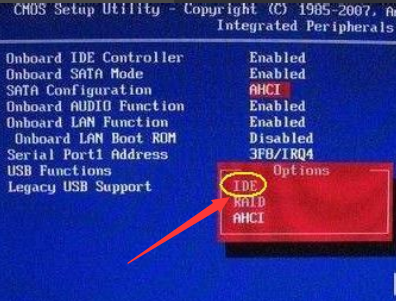
2、通过安全模式启动windows,在开机的时候选择按F8键,然后再选择“安全模式”。如图所示:

3、在安全模式下禁用多余启动项,在“运行”对话框中输入“msconfig”,在打开的窗口中切换到“启动”,取消其他启动项。如图所示:
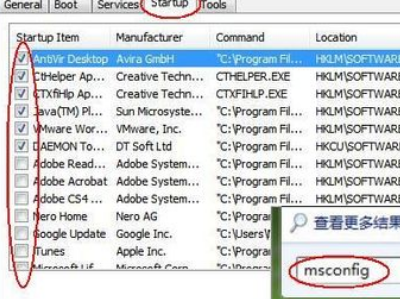
4、通过进入电脑的安全模式,把安装的系统删除或还原到更新前。如图所示:
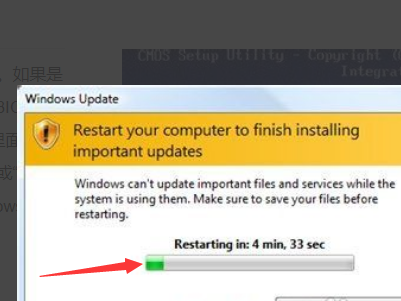
5、电脑蓝屏代码0x0000000a可能是硬盘出现问题,然后更换电脑硬盘即可。如图所示:
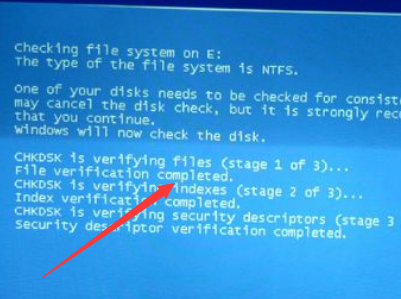
关于电脑提示蓝屏0x0000000a的解决方法就为小伙伴们详细介绍到这边了,如果用户们使用电脑的时候碰到了相同的情况,可以参考上述方法步骤进行操作哦,希望本篇教程能够帮到大家,更多精彩教程请关注新毛桃官方网站。
责任编辑:新毛桃:http://www.xinmaotao.net